Tabela e përmbajtjes
Tutoriali shpjegon se çfarë është një adresë qelize, si të bëhen referenca absolute dhe relative në Excel, si të referohet një qelizë në një fletë tjetër dhe më shumë.
Sa e thjeshtë sa është Me sa duket, referenca e qelizave Excel ngatërron shumë përdorues. Si përcaktohet një adresë qelize në Excel? Çfarë është një referencë absolute dhe relative dhe kur duhet të përdoret secila? Si të kryqëzohet referenca midis fletëve të punës dhe skedarëve të ndryshëm? Në këtë tutorial, do të gjeni përgjigje për këto dhe shumë pyetje të tjera.
Çfarë është një referencë qelize në Excel?
Një referencë qelize ose adresa e qelizës është një kombinim i një shkronje kolone dhe një numri rreshti që identifikon një qelizë në një fletë pune.
Për shembull, A1 i referohet qelizës në kryqëzimin e kolonës A dhe rreshtit 1; B2 i referohet qelizës së dytë në kolonën B dhe kështu me radhë.

Kur përdoren në një formulë, referencat e qelizave ndihmojnë Excel-in të gjejë vlerat që formula duhet të llogarisë.
Për shembull, për të tërhequr vlerën e A1 në një qelizë tjetër, ju përdorni këtë formulë të thjeshtë:
=A1
Për të shtuar vlerat në qelizat A1 dhe A2, përdorni këtë :
=A1+A2
Çfarë është një referencë intervali në Excel?
Në Microsoft Excel, një varg është një bllok prej dy ose më shumë qelizave. Një referencë e intervalit përfaqësohet nga adresa e qelizës së sipërme majtas dhe e qelizës së poshtme djathtas të ndara me dy pika.
Për shembull, diapazoni A1:C2 përfshin 6 qeliza nga A1 deri nëC2.

Stilet e referencës Excel
Ekzistojnë dy stile adresash në Excel: A1 dhe R1C1.
Stilet e referencës A1 në Excel
A1 është stili i paracaktuar që përdoret shumicën e kohës. Në këtë stil, kolonat përcaktohen me shkronja dhe rreshtat me numra, d.m.th. A1 përcakton një qelizë në kolonën A, rreshti 1.
Stili i referencës R1C1 në Excel
R1C1 është stili ku të dy rreshtat dhe kolonat identifikohen me numra, d.m.th. R1C1 përcakton një qelizë në rreshtin 1, kolona 1.
Pamja e mëposhtme e ekranit ilustron të dy stilet e referencës A1 dhe R1C1:
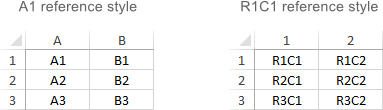
Për të kaluar nga stili i parazgjedhur A1 në R1C1, klikoni Skedari > Opsionet > Formulat dhe më pas zgjidhni stilin e referencës R1C1 kutia.
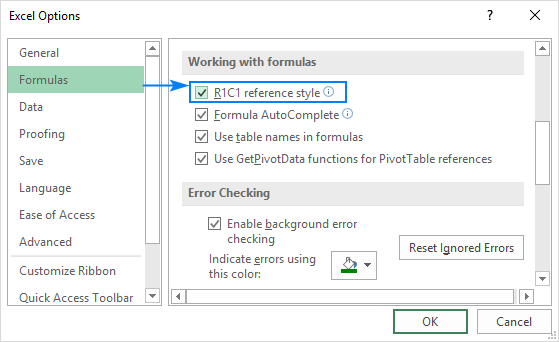
Si të krijoni një referencë në Excel
Për të bërë një referencë të qelizave në të njëjtën fletë, kjo është çfarë duhet të bëni:
- Klikoni në qelizën në të cilën dëshironi të futni formulën.
- Shkruani shenjën e barabartë (=).
- Bëni një nga si më poshtë:
- Shkruani referencën direkt në qelizë ose në shiritin e formulës, ose
- Klikoni qelizën që dëshironi t'i referoheni.
- Shkruani pjesën tjetër të formulës dhe shtypni tastin Enter për ta plotësuar.
Për shembull mjaftueshëm, për të shtuar vlerat në qelizat A1 dhe A2, ju shkruani shenjën e barabartë, klikoni A1, shkruani shenjën plus, klikoni A2 dhe shtypni Enter:

Për të krijuar një referencë e intervalit , zgjidhni një varg qelizash nëfletë pune.
Për shembull, për të mbledhur vlerat në qelizat A1, A2 dhe A3, shkruani shenjën e barazimit të ndjekur nga emri i funksionit SUM dhe kllapa hapëse, zgjidhni qelizat nga A1 deri në A3, shkruani kllapa mbyllëse dhe shtypni Enter:

Për t'iu referuar të gjithë rreshtit ose të gjithë kolonës , klikoni numrin e rreshtit ose përkatësisht shkronja e kolonës.
Për shembull, për të shtuar të gjitha qelizat në rreshtin 1, filloni të shkruani funksionin SUM dhe më pas klikoni kokën e rreshtit të parë për të përfshirë referencën e rreshtit në formulën tuaj:
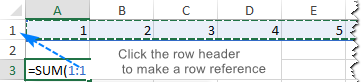
Si të ndryshoni referencën e qelizave Excel në një formulë
Për të ndryshuar një adresë qelize në një formulë ekzistuese, kryeni këto hapa:
- Klikoni në qelizën që përmban formulën dhe shtypni F2 për të hyrë në modalitetin Edit, ose klikoni dy herë në qelizë. Kjo do të nxjerrë në pah çdo qelizë/varg të referuar nga formula me një ngjyrë të ndryshme.
- Për të ndryshuar një adresë qelize, bëni një nga sa vijon:
- Zgjidhni referencën në formulë dhe shkruani një të re një.
- Zgjidhni referencën në formulë dhe më pas zgjidhni një qelizë ose varg tjetër në fletë.

- Për të përfshirë më shumë ose më pak qeliza në një referencë , tërhiqni kufirin e koduar me ngjyra të qelizës ose diapazonit.
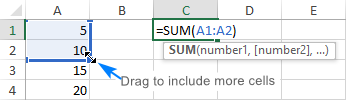
- Shtypni tastin Enter.
Si të referencë e kryqëzuar në Excel
Për t'iu referuar qelizave në një fletë pune ose një skedar tjetër Excel, duhetidentifikoni jo vetëm qelizat e synuara, por edhe fletën dhe fletoren e punës ku ndodhen qelizat. Kjo mund të bëhet duke përdorur të ashtuquajturën referencë e jashtme e qelizave .
Si të referoni një fletë tjetër në Excel
Për t'iu referuar një qelize ose një gamë qelizash në një tjetër fletën e punës, shkruani emrin e fletës së punës të synuar, të ndjekur nga një pikëçuditëse (!) përpara adresës së qelizës ose vargut.
Për shembull, ja se si mund t'i referoheni qelizës A1 në Fletën2 në të njëjtin libër pune:
=Sheet2!A1
Nëse emri i fletës së punës përmban hapësira ose karaktere jo alfabetike, duhet ta vendosni emrin brenda thonjëzave të vetme, p.sh.:
='Target sheet'!A1
Për të parandaluar gabime dhe gabime të mundshme, ju mund të merrni Excel për të krijuar një referencë të jashtme për ju automatikisht. Ja se si:
- Filloni të shkruani një formulë në një qelizë.
- Klikoni skedën e fletës që dëshironi të kryqëzoni dhe zgjidhni qelizën ose gamën e qelizave.
- Përfundoni të shkruani formulën tuaj dhe shtypni Enter .
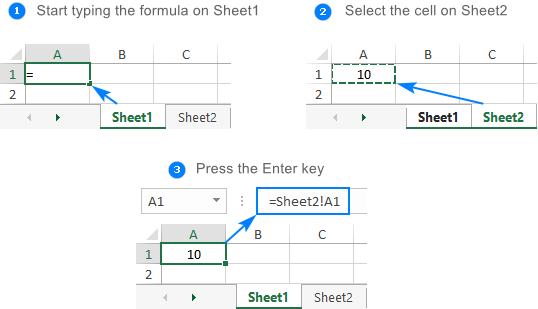
Për më shumë informacion, ju lutemi shihni Si të referoni qelizën në një fletë pune tjetër në Excel.
Si për t'iu referuar një libri tjetër pune në Excel
Për t'iu referuar një qelize ose një gamë qelizash në një skedar tjetër Excel, duhet të përfshini emrin e librit të punës në kllapa katrore, të ndjekur nga emri i fletës, pikëçuditëse dhe qeliza ose një adresë varg. Për shembull:
=[Book1.xlsx]Sheet1!A1
Nëse emri i skedarit ose i fletës përmban jo alfabetikkaraktere, sigurohuni që ta vendosni shtegun në thonjëza të vetme, p.sh.
='[Target file.xlsx]Sheet1'!A1
Si referencë në një fletë tjetër, nuk keni nevojë ta shkruani shtegun me dorë. Një mënyrë më e shpejtë është të kaloni në librin tjetër të punës dhe të zgjidhni një qelizë ose një varg qelizash atje.
Për udhëzime të hollësishme, ju lutemi shihni Si të referoni qelizën në një libër tjetër pune.
Relative, Referencat absolute dhe të përziera të qelizave
Ekzistojnë tre lloje të referencave të qelizave në Excel: relative, absolute dhe e përzier. Kur shkruani një formulë për një qelizë të vetme, mund të shkoni me çdo lloj. Por nëse keni ndërmend të kopjoni formulën tuaj në qeliza të tjera, është e rëndësishme që të përdorni një lloj adrese të përshtatshme sepse referencat relative dhe absolute të qelizave sillen ndryshe kur mbushen me qeliza të tjera.
Referenca relative e qelizave në Excel
Një referencë relative është ajo pa shenjën $ në koordinatat e rreshtit dhe kolonës, si A1 ose A1:B10. Si parazgjedhje, të gjitha adresat e qelizave në Excel janë relative.
Kur zhvendosen ose kopjohen nëpër qeliza të shumta, referencat relative ndryshojnë në bazë të pozicionit relativ të rreshtave dhe kolonave. Pra, nëse dëshironi të përsërisni të njëjtën llogaritje nëpër disa kolona ose rreshta, duhet të përdorni referenca relative të qelizave.
Për shembull, për të shumëzuar numrat në kolonën A me 5, futni këtë formulë në B2:
=A2*5
Kur kopjohet nga rreshti 2 në rreshtin 3, formula do të ndryshojënë:
=A3*5
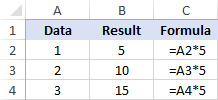
Për më shumë informacion, ju lutemi shikoni Referencën relative në Excel.
Referenca absolute e qelizave në Excel
Një referencë absolute është ajo me shenjën e dollarit ($) në koordinatat e rreshtit ose kolonës, si p.sh. $A$1 ose $A$1:$B$10.
Një qelizë absolute referenca mbetet e pandryshuar kur mbushen qelizat e tjera me të njëjtën formulë. Adresat absolute janë veçanërisht të dobishme kur dëshironi të kryeni llogaritje të shumta me një vlerë në një qelizë specifike ose kur duhet të kopjoni një formulë në qeliza të tjera pa ndryshuar referencat.
Për shembull, për të shumëzuar numrat në kolonën A me numrin në B2, ju futni formulën e mëposhtme në rreshtin 2, dhe më pas kopjoni formulën poshtë kolonës duke zvarritur dorezën e mbushjes:
=A2*$B$2
Referenca relative (A2) do të ndryshojë bazuar në një pozicion relativ të një rreshti ku formula kopjohet, ndërsa referenca absolute ($B$2) gjithmonë do të kyçet në të njëjtën qelizë:

Më shumë detaje mund të gjendet në referencë absolute në Excel.
Referenca e përzier e qelizave
Një referencë e përzier përmban një koordinatë relative dhe një absolute, si $A1 ose A$1.
Mund të ketë shumë situata kur duhet të fiksohet vetëm një koordinatë, kolonë ose rresht.
Për shembull, për të shumëzuar një kolonë numrash (kolona A) me 3 numra të ndryshëm (B2, C2 dhe D2 ), ju vendosni fo-në e mëposhtme rmula në B3, dhe më pas kopjojeni atë poshtë dhe nëdjathtas:
=$A3*B$2
Në $A3, ju bllokoni koordinatat e kolonës sepse formula duhet të shumëzojë gjithmonë numrat origjinalë në kolonën A. Koordinata e rreshtit është relative pasi duhet të ndryshojë për të tjera rreshtave.
Në B$2, ju bllokoni koordinatat e rreshtit për t'i thënë Excel që gjithmonë të zgjedhë shumëzuesin në rreshtin 2. Koordinata e kolonës është relative sepse shumëzuesit janë në 3 kolona të ndryshme dhe formula duhet të përshtatet në përputhje me rrethanat.
Si rezultat, të gjitha llogaritjet kryhen me një formulë të vetme, e cila ndryshon siç duhet për çdo rresht dhe kolonë ku është kopjuar:
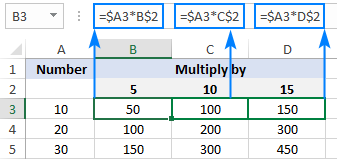
Për real- shembuj të formulës së jetës, ju lutemi shikoni referencat e qelizave të përziera në Excel.
Si të kaloni midis llojeve të ndryshme të referencës
Për të kaluar nga një referencë relative në absolute dhe anasjelltas, mund të shkruani ose fshini shenjën $ me dorë ose përdorni shkurtoren F4:
- Klikoni dy herë në qelizën që përmban formulën.
- Zgjidhni referencën që dëshironi të ndryshoni.
- Shtypni F4 për të ndërruar ndërmjet katër llojeve të referencës.
Goditja e përsëritur e tastit F4 ndërron referencat në këtë renditje: A1 > $A$1 > A$1 > $A1.
Referenca rrethore në Excel
Me fjalë të thjeshta, një referencë rrethore është ajo që i referohet qelizës së saj, drejtpërdrejt ose tërthorazi.
Për shembull, nëse vendosni formulën e mëposhtme në qelizën A1, kjo do të krijonte një rrethorereferencë:
=A1+100
Në shumicën e situatave, referencat rrethore janë burim problemesh dhe duhet të shmangni përdorimin e tyre sa herë që është e mundur. Megjithatë, në disa raste të rralla, ato mund të jenë e vetmja zgjidhje e mundshme për një detyrë specifike.
Udhëzuesi i mëposhtëm shpjegon se si të gjeni dhe hiqni referencat rrethore në Excel.
Referenca 3D në Excel
Referenca 3-D i referohet të njëjtës qelizë ose gamë qelizash në shumë fletë pune.
Për shembull, për të gjetur një mesatare vlerash në qelizat A1 deri në A10 në Fletën1 , Sheet2 dhe Sheet3, mund të përdorni funksionin AVERAGE me një referencë 3d:
=AVERAGE(Sheet1:Sheet3!A1:A3)
Për të bërë një formulë me një referencë 3d, ja çfarë duhet të bëni:
- Filloni të shkruani një formulë në një qelizë si zakonisht, në këtë shembull ne shkruajmë =AVERAGE(
- Klikoni skedën e fletës së parë që do të përfshihet në referencën 3d.
- Mbajeni tastin Shift dhe klikoni skedën e fletës së fundit.
- Zgjidhni qelizën ose gamën e qelizave që do të llogariten.
- Përfundoni të shtypni formulën dhe shtypni tastin Enter për ta përfunduar atë.
Për më shumë detaje, ju lutemi shihni referencën 3D në Excel.
Referencat e strukturuara të Excel (referencat e tabelës)
Referenca e strukturuar është një term i veçantë për përfshirjen e emrave të tabelave dhe kolonave në një formulë në vend të adresave të qelizave. Referenca të tilla mund të përdoren vetëm për t'iu referuar qelizave në tabelat Excel.
Për shembull, për të gjetur një mesatare të numrave nëKolona Shitjet e Tabela1 , mund të përdorni këtë formulë:
=AVERAGE(Table1[Sales])
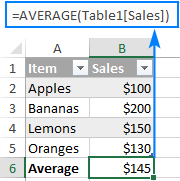
Për më shumë informacion, ju lutemi shikoni Referencat e strukturuara në Excel.
Emrat e Excel (varg i emërtuar)
Një qelizë individuale ose një varg qelizash në Excel mund të përcaktohet gjithashtu nga emri . Për këtë, ju thjesht zgjidhni një qelizë(t), shkruani një emër në Kutia e emrit dhe shtypni tastin Enter.
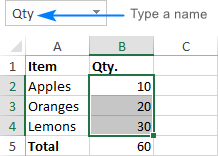
Pas krijimit të ri emrat, mund të dëshironi të zëvendësoni referencat ekzistuese të qelizave në formulat tuaja me emrat e përcaktuar. Ja se si:
- Zgjidhni qelizat me formulat në të cilat dëshironi të ndryshoni referencat e qelizave në emra.
Për të zëvendësuar referencat me emra të përcaktuar në të gjitha formulat në fletën aktive, zgjidhni çdo qelizë të vetme bosh.
- Shkoni te skeda Formulat > Emrat e përcaktuar , kliko shigjetën pranë Përcakto emrin dhe më pas kliko Apliko emrat …
- Në Zbato Kutia e dialogut Emrat , zgjidhni një ose më shumë emra dhe klikoni OK .
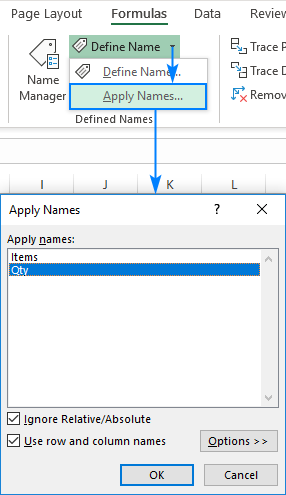
Si rezultat, referencat në të gjitha ose formulat e zgjedhura do të përditësohen me emrat përkatës:
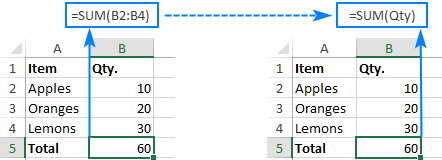
Informacioni i detajuar mbi emrat e Excel mund të gjendet në Si të krijoni dhe përdorni një varg të emërtuar në Excel.
Kështu punoni me referencat e qelizave në Excel. Ju falënderoj që lexoni dhe shpresoj t'ju shohim në blogun tonë javën e ardhshme!

